Добавление, редактирование и удаление занятий на странице "Журнал"
Полезные ссылки
Посетители Журнал Расписание Внедрение системы Отмечалка Новости Условия и положенияУважаемые клиенты!
Теперь у Вас есть возможность добавить занятие, отредактировать или удалить существующее непосредственно из меню Журнал.
За счет того, что на странице Журнал теперь сосредоточены все основные функции для успешной работы администратора с клиентами, процесс отмечания прихода посетителей на занятия значительно ускорился.
Новые возможности, реализованные в электронном журнале системы автоматизации Отмечалка:
Добавление занятия в расписание прямо из Журнала на любую дату до текущей
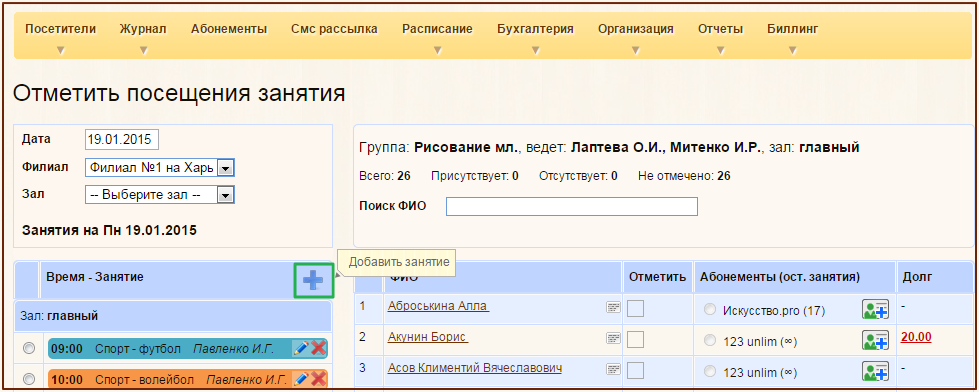
Занятие можно добавить на любой день до текущей даты, которая указывается по умолчанию в поле "Дата" при открытии страницы Журнал.
Для того, чтобы добавить занятие на прошлую дату, выберите в поле "Дата" нужное значение. Страница автоматически перегрузится и у Вас будет возможность добавить занятие на указанную Вами дату.
Редактирование существующего занятия
Обратите внимание, что для редактирования доступны только те занятия, по которым нет посещений.
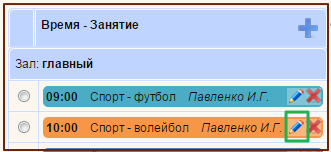
Для редактирования занятия кликните по выделенной кнопке в строке с занятием. После клика откроется окошко, в котором Вы сможете вносить правки в существующее занятие. После редактирования нажмите кнопку "Сохранить".
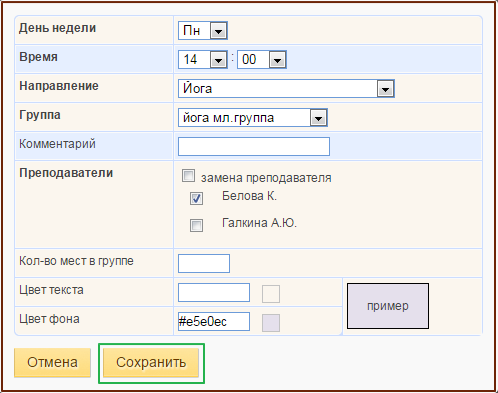
Удаление занятия
Обратите внимание, что для удаления доступны только те занятия, по которым нет посещений.
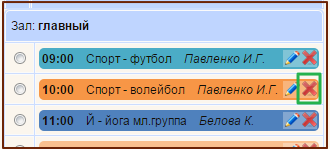
Для удаления занятия кликните по выделенной кнопке в строке с занятиям. После этого появится собщение, в котором Вам необходимо подтвердить (кнопка "ОК") или отменить (кнопка "Отмена") удаление.
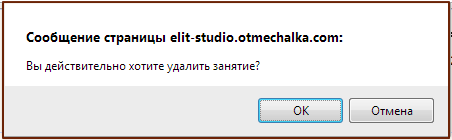
В случае удаления занятия, на котором уже были отмечены посещения, появится сообщение о невозможности удаления занятия.:
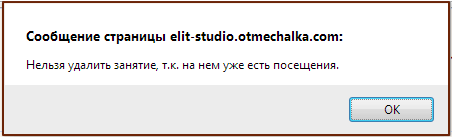
Другие возможности, предназначенные для ускорения отмечания посещений из Журнала:
Отмечание посещений

Для того чтобы отметить посещение необходимо в колонке "Отметить" проставить "+", пропуск "Н"-ку.
Выдача посетителю абонемента
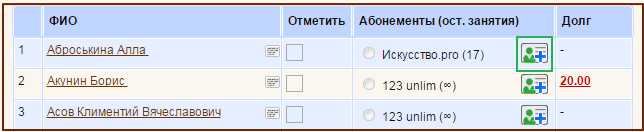
По клику по выделенной кнопке появляется страница, с которой посетителю можно выдать новый абонемент ("Выдать новый абонемент") или повторить последний им купленный ("Повторить последний абонемент").

Просмотр контактной информации посетителя

При наведении курсора на кнопку с изображением карточки в строке посетителя, появляется всплывающая подсказка с номером телефона посетителя и другой информацией. Другая информация вводится в анкете посетителя в поле "Другая дополнительная информация".
